Le impostazioni del layout per la modalità Visualizza in diretta consentono di:
Viste diverse della finestra
NOTA: Alert Commander consente di monitorare fino a 6 telecamere.
Per accedere alle impostazioni di layout:
-
Avviare Alert Commander per Mac.
-
Fare clic su una qualsiasi delle icone delle impostazioni di layout nell’angolo in basso a destra della finestra dell’applicazione per modificare la vista.
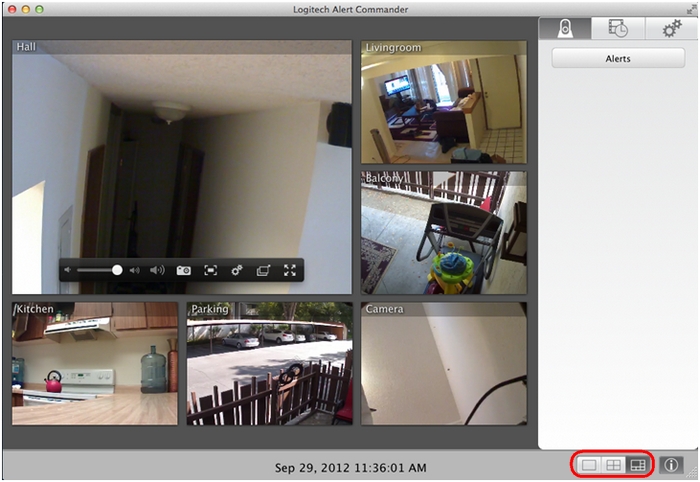
Le icone di layout consentono di impostare le seguenti viste:
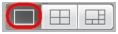 Vista telecamera singola |
 |
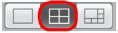 Vista quattro telecamere |
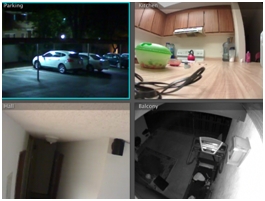 |
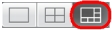 Vista di tutte le telecamere (massimo 6) |
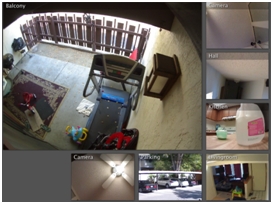 |
Attivazione/disattivazione della finestra di controllo
La finestra di controllo contiene i controlli relativi a Visualizza in diretta, Riproduzione, Impostazioni e Avvisi. È possibile nascondere questo riquadro per ottenere una maggiore area di visualizzazione sul desktop, in particolare quando si è soddisfatti delle impostazioni e si desidera semplicemente monitorare le telecamere.
-
Avviare Alert Commander per Mac.
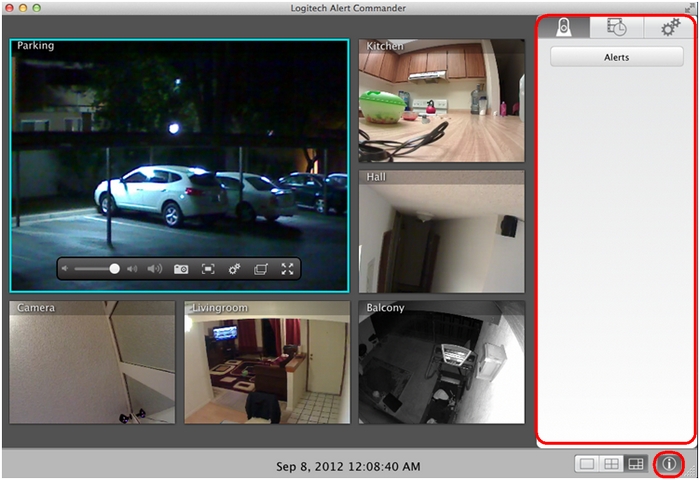
-
Fare clic sull’icona della finestra di controllo nell’angolo inferiore destro della finestra dell’applicazione per attivare/disattivare la finestra di controllo stessa.
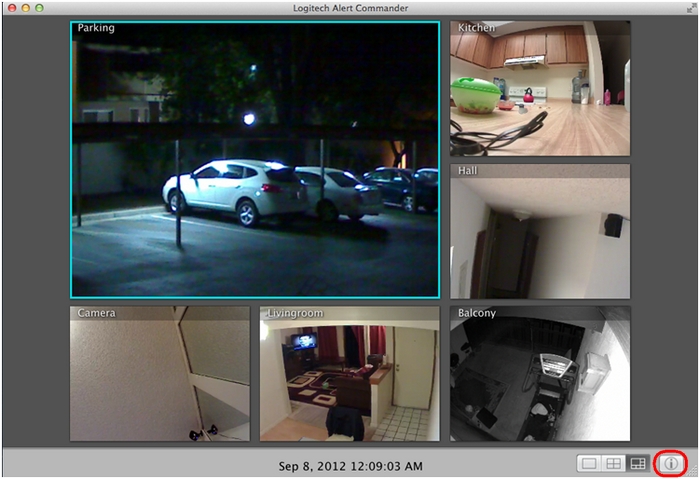
Espansione della finestra dell’applicazione
Quando si esegue Alert Commander per Mac, la finestra dell’applicazione viene visualizzata al centro del desktop. Per visualizzare Alert Commander in modalità a schermo intero:
-
Avviare Alert Commander per Mac.
-
Fare clic sull’icona con le due frecce oblique per passare alla modalità a schermo intero.
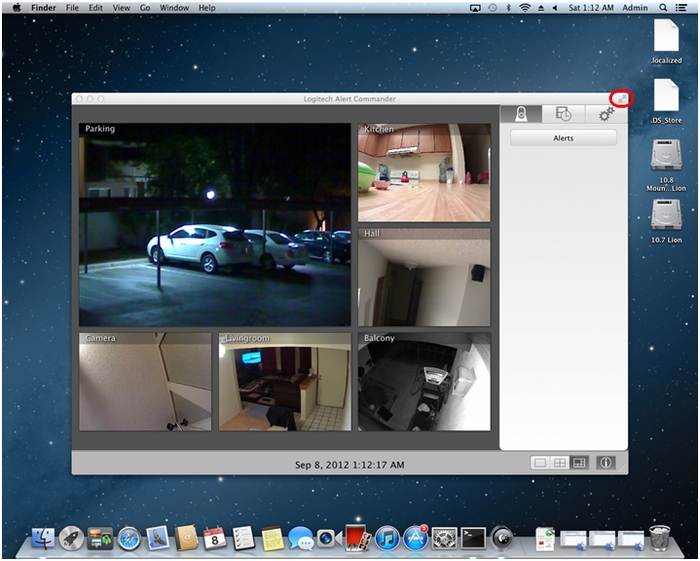
-
Fare clic nuovamente sull’icona con le due frecce oblique per far tornare la schermata alla dimensione predefinita.
NOTA: è possibile fare clic sul tasto ESC per uscire dalla modalità a schermo intero.
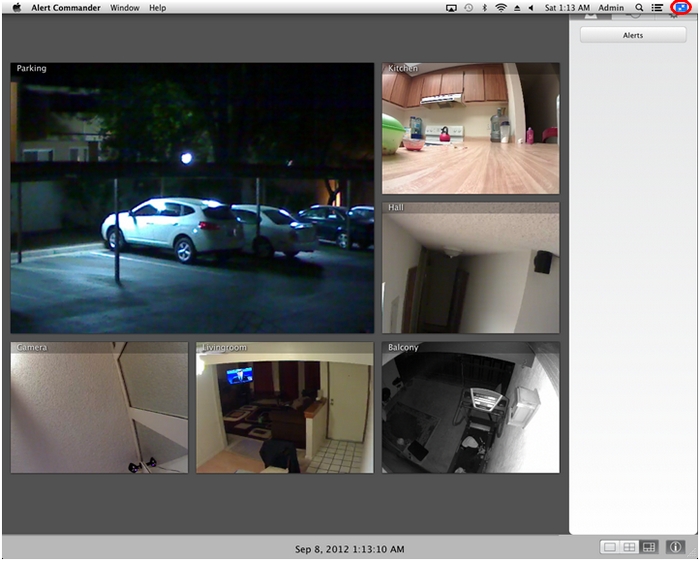
Nota importante: lo strumento di aggiornamento del firmware non è più supportato o gestito da Logitech. Si consiglia vivamente di utilizzare Logi Options+ per i dispositivi Logitech supportati. Siamo qui per assisterti durante questa transizione.
Nota importante: Logitech Preference Manager non è più supportato o gestito da Logitech. Si consiglia vivamente di utilizzare Logi Options+ per i dispositivi Logitech supportati. Siamo qui per assisterti durante questa transizione.
Nota importante: Logitech Control Center non è più supportato o gestito da Logitech. Si consiglia vivamente di utilizzare Logi Options+ per i dispositivi Logitech supportati. Siamo qui per assisterti durante questa transizione.
Nota importante: l'utilità di connessione Logitech non è più supportata o gestita da Logitech. Si consiglia vivamente di utilizzare Logi Options+ per i dispositivi Logitech supportati. Siamo qui per assisterti durante questa transizione.
Nota importante: il software Unifying non è più supportato o gestito da Logitech. Si consiglia vivamente di utilizzare Logi Options+ per i dispositivi Logitech supportati. Siamo qui per assisterti durante questa transizione.
Nota importante: Il software SetPoint non è più supportato o gestito da Logitech. Si consiglia vivamente di utilizzare Logi Options+ per i dispositivi Logitech supportati. Siamo qui per assisterti durante questa transizione.
Domande frequenti
Non ci sono prodotti disponibili per questa sezione
